Taula de continguts
L'article us mostrarà alguns mètodes bàsics sobre com ordenar les dates a Excel per mes i any . Serà bastant senzill d'entendre i aplicar. A la figura següent, tenim un conjunt de dades sobre les dates de naixement i noms d'alguns nois.

Descarregar el quadern de pràctiques
Ordena les dates per mes i any.xlsx
4 maneres d'ordenar les dates a Excel per mes i any
1. Aplicació de la funció TEXT d'Excel per ordenar les dates per mes i any
També podem extreure mesos i anys utilitzant la funció TEXT i després Ordeneu-los un per un. Vegem el procés a continuació.
Passos:
- Primer, feu columnes per a mesos i Dates i escriviu la fórmula següent a la cel·la D5 .
=TEXT(C5,"mm") 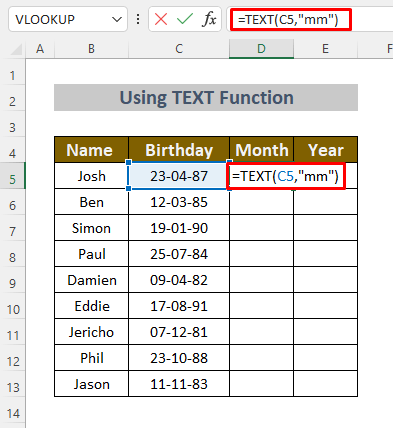
Aquí, la funció TEXT converteix el valor de la cel·la C5 a Mes .
- Premeu el botó ENTER i veureu el Mes de la data de naixement corresponent.

- Utilitzeu el Annex d'emplenament per Emplenar automàticament les cel·les inferiors.

- Ara, seleccioneu Inici >> Ordena & Filtra >> Ordenar A a Z (Volem ordenar els mesos en ordre ascendent, de manera que hem escollit Ordenar A a Z )

- Apareixerà un quadre Avís d'ordenació . Seleccioneu Amplia la selecció i feu clic a Ordena .
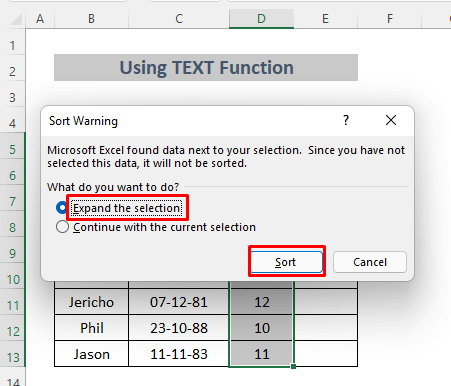
En executar aquesta operació, pots Ordenar les teves dates per Mes .

- Ara per convertir les Dates a Anys , escriviu la fórmula següent a cel·la E5 .
=TEXT(C5,"yyyy") 
- Premeu ENTER i veureu els Anys de les dates corresponents.
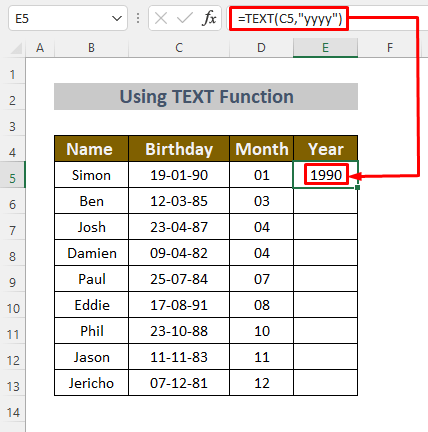
- Utilitzeu el Emplena la maneta a Emplenament automàtic a les cel·les inferiors.

- Ara, seleccioneu Inici > > Ordenar & Filtre >> Ordenar A a Z (Volem ordenar els anys en ordre ascendent , així que hem triat Ordenar A a Z )

- Apareixerà un quadre Avís d'ordenació . Seleccioneu Amplieu la selecció i feu clic a Ordena .
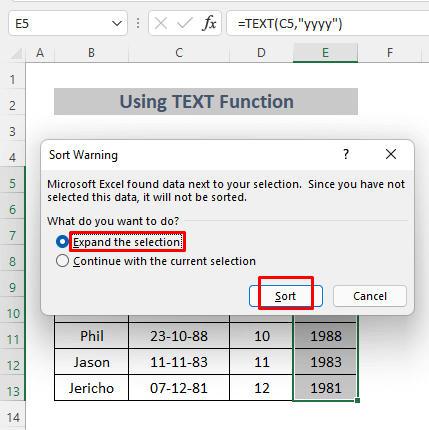
En executar aquesta operació, podeu ordenar el vostre Dates per Anys .

- Podeu mostrar mesos i anys Per fer-ho, feu una columna nova per a mesos i dates junts i escriviu la fórmula següent a la cel·la F5 .
=TEXT(C5,"mm/yyyy") 
- Premeu el botó ENTER i veureu Mes i Any enganxeu-vos a la cel·la F5 .

- Utilitzeu la Annexa d'emplenament a Emplenar automàticament les cel·les inferiors.

Així, podeu ordenar Dates per Mes i Any mitjançant la funció TEXT .
LlegirMés: Com ordenar els aniversaris per mes i dia a Excel (5 maneres)
2. Utilitzant les funcions d'Excel MES i ANY per ordenar les dates per mes i any
Podem convertir dates a mesos i anys simplement utilitzant les funcions d'Excel MES i ANY i després Ordeneu-les una per una. Vegem el procés a continuació.
Passos:
- Primer, feu columnes per a mesos i Dates i escriviu la fórmula següent a la cel·la D5 .
=MONTH(C5) 
Aquí, la funció MES extreu el Mes de la Data a la cel·la C5 .
- Premeu el botó ENTER i veureu el Mes de la data de naixement corresponent.
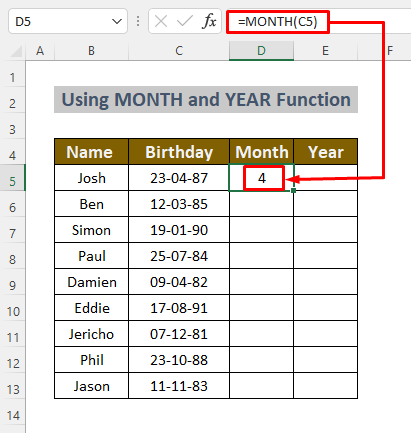
- Utilitzeu Annex d'emplenament per Emplenar automàticament les cel·les inferiors.
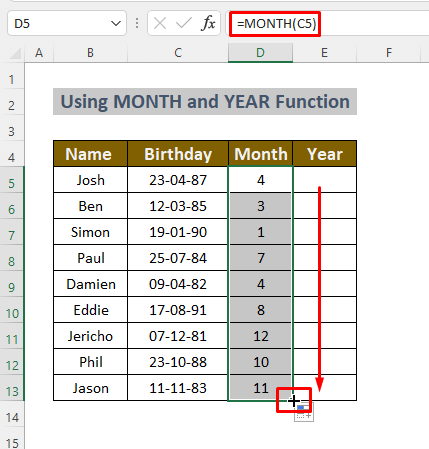
- Ara, seleccioneu Inici >> Ordena & Filtra >> Ordena del més petit al més gran (volem ordenar els mesos en ordre ascendent, de manera que hem escollit Ordenar el més petit a Més gran )

- Apareixerà un quadre Avís d'ordenació . Seleccioneu Amplieu la selecció i feu clic a Ordena .
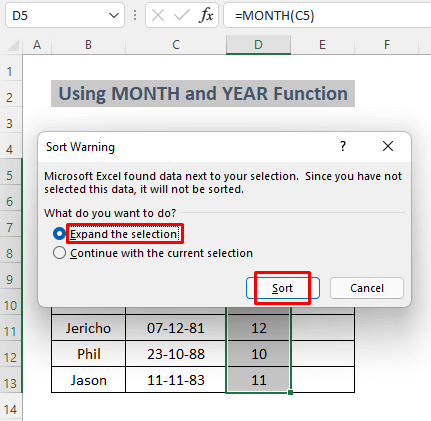
En executar aquesta operació, podeu Ordenar les vostres dates per mes .

- Ara per convertir les dates a Anys , escriviu la fórmula següent a la cel·la E5 .
=YEAR(C5) 
Aquí, la funció ANY retorna l' Any de la Data corresponent de la cel·la C5 .
- Premeu ENTER i veureu els Anys de les dates corresponents.
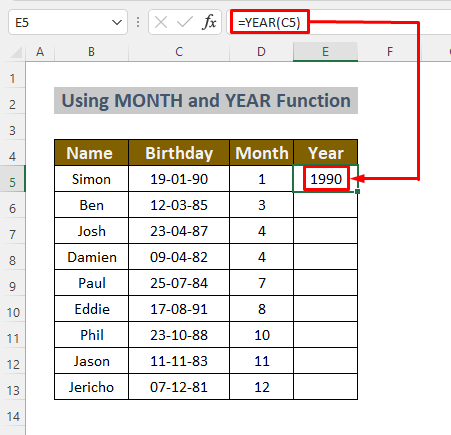
- Utilitzeu la Annexa d'emplenament a Emplenar automàticament les cel·les inferiors.

- Ara, seleccioneu Inici >> Ordena & Filtra >> Ordena del més petit al més gran (volem ordenar els anys en ordre ascendent, de manera que vam triar Ordenar del més petit al més gran )

- Apareixerà un quadre Avís d'ordenació . Seleccioneu Amplieu la selecció i feu clic a Ordena .
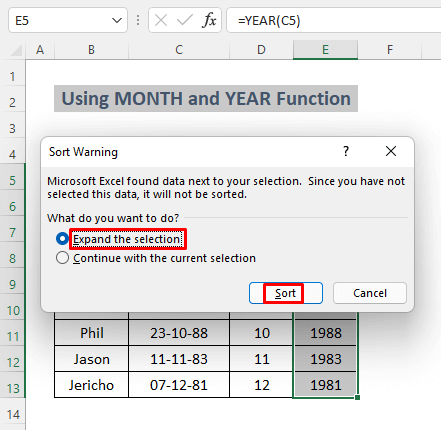
En executar aquesta operació, podeu ordenar el vostre Dates per Anys .

Així, podeu ordenar Dates per mes i Funcions Any per MES i ANY .
Llegir més: Com ordenar per mes a Excel (4 mètodes)
Lectures similars
- Ordenació automàtica quan s'introdueixen dades a Excel (3 mètodes)
- Com ordenar per cognom a Excel (4 mètodes)
- Ordenar columnes a Excel mantenint les files juntes
- Com ordenar per color a Excel (4 criteris)
- Ordenar columna per valor a Excel (5 mètodes)
3 . Implementació de l'ordre d'ordenació personalitzada per ordenar les dates per mes i any
Podem convertir les dates a mesos i dates utilitzant Formats de número personalitzats i després Ordeneu-los un per un. Fem una ullada al procés següent.
Passos:
- Primer, feu columnes per a mesos i Dates i seleccioneu les cel·les D5:D13 .
- Feu clic a Format de nombre
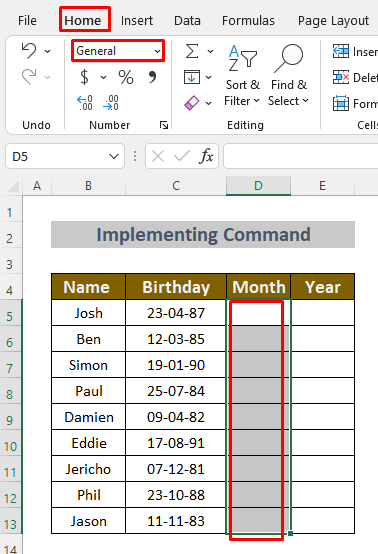
- Seleccioneu Més formats de nombre …

- Un quadre de diàleg apareixerà. Seleccioneu Personalitzat i escriviu “mmmm” a Tipus
- Feu clic a D'acord .
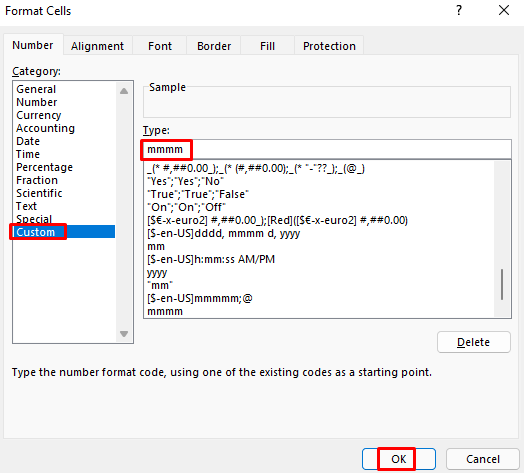
- Feu el mateix amb la columna Any . Seleccioneu les cel·les E5:E13
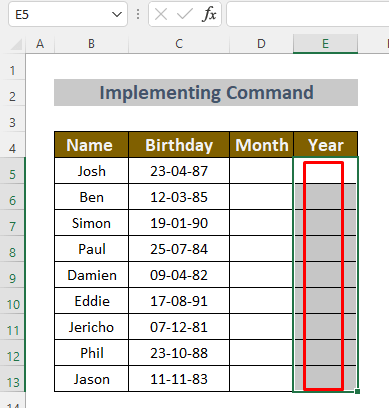
- Obre el quadre de diàleg Format de nombre
- Seleccioneu Personalitzat i escriviu "aaaa" a Tipus
- Feu clic a D'acord .

- Ara escriviu la fórmula següent a la cel·la D5 .
=C5 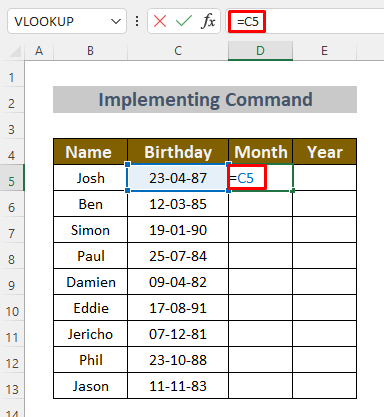
Aquesta operació simplement extreu el nom dels mesos de la data a la cel·la C5 .
- Premeu el botó ENTER i veureu el mes de la data de naixement corresponent.
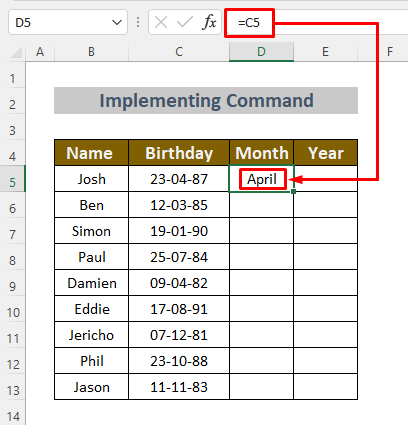
- Utilitzeu la Annexa d'emplenament per Emplenar automàticament les cel·les inferiors.

- Ara, seleccioneu Inici >> Ordena & Filtre >> Ordenació personalitzada (volem ordenar els mesos en ordre ascendent, de manera que hem de triar PersonalitzatOrdena )

- Apareixerà un quadre Avís d'ordenació . Seleccioneu Amplieu la selecció i feu clic a Ordena .

- Després, un diàleg apareixerà el quadre . Seleccioneu Llista personalitzada d'aquest quadre de diàleg .

- A continuació, veureu el Personalitzat Llista Seleccioneu els mesos i feu clic a D'acord .

- Seleccioneu Mes a la secció Ordena per i fes clic a D'acord al Quadre de diàleg Ordena .
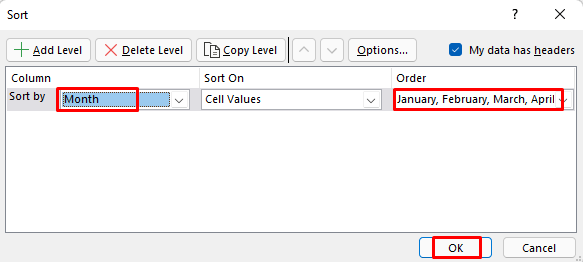
En executar aquesta operació, podeu Ordenar les vostres dates per Noms del mes .

- Ara per convertir les Dates a Anys , escriviu la fórmula següent a la cel·la E5 .
=C5 
- Premeu ENTER i veureu els Anys de les dates corresponents.

- Utilitzeu la Annexa d'emplenament per Emplenar automàticament les cel·les inferiors.
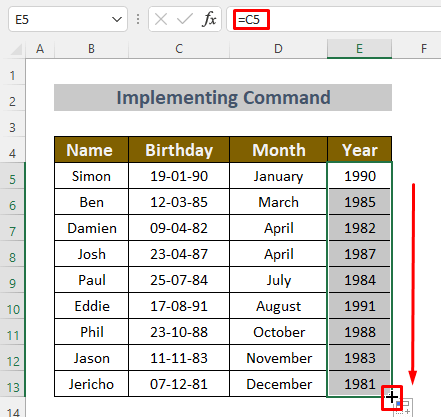
- Ara, seleccioneu Inici >> Ordena & Filtra >> Ordena de la A a la Z (volem ordenar els anys en ordre ascendent, de manera que hem escollit Ordena del més antic al més recent )
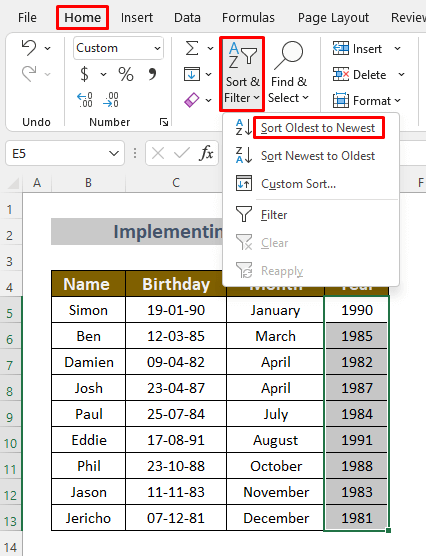
- Apareixerà un quadre Avís d'ordenació . Seleccioneu Amplieu la selecció i feu clic a Ordena .

En executar aquesta operació, podeu ordenar el vostre Dates per Anys .

Així, podeu ordenar Dates per mes i Any inserint Ordre d'ordenació personalitzada .
Llegiu més: Com crear una ordenació personalitzada a Excel (tant creant com utilitzant)
4. Utilitzar Power Query Editor per ordenar les dates per mes i any
Una altra eina útil per Ordenar les dates per mes i Any és la Editor Power Query . Anem a seguir el procés següent.
Pasos:
- Seleccioneu les cel·les B5:C13 i després aneu a Dades >> ; Des del rang/taula

- Apareixerà un quadre de diàleg . Feu clic a D'acord .
- Assegureu-vos que La meva taula tingui capçaleres
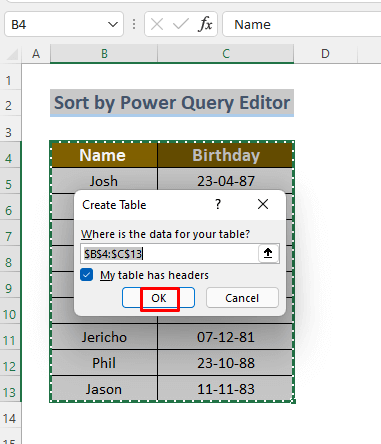
- Finalment, veureu una finestra nova de l' Editor de consulta de poder que conté la columna d'aniversari . Tanmateix, veurem una hora de 12:00:00 AM per defecte.

- Ara seleccioneu el capçalera ( Aniversari ) i després aneu a Afegeix columnes >> Data >> Mes >> ; Mes

Després d'això, veureu el número del mes en una nova columna .
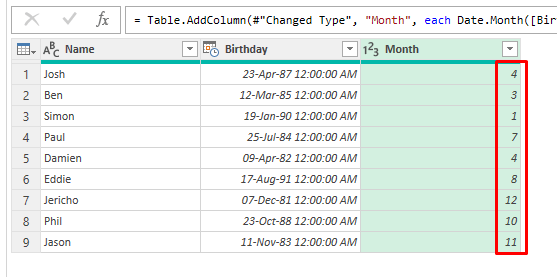
- Ara feu clic a la icona desplegable a la capçalera del mes .
- Seleccioneu Ordenar ascendent o Ordenar descendent el que vulgueu. En aquesta secció, trio Ordenar ascendent .

Després d'això, veureu els Mes en un Manera ascendent .
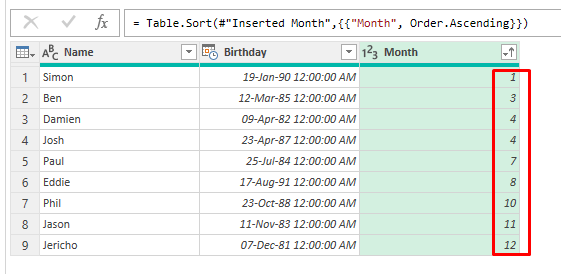
- Seleccioneu de nou la capçalera ( Aniversari ) idesprés aneu a Afegeix columnes >> Data >> Any >> Any
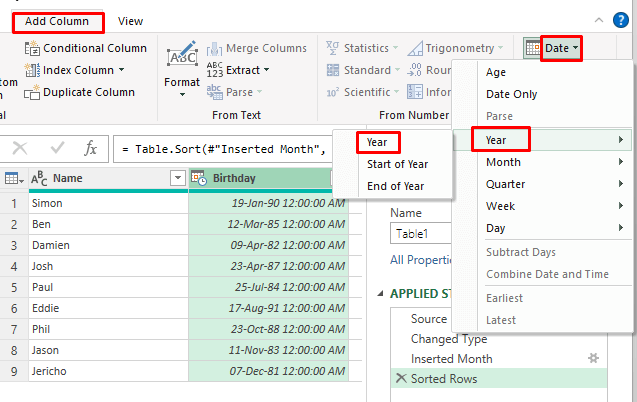
Després d'això, veureu l' Any en una nova columna .
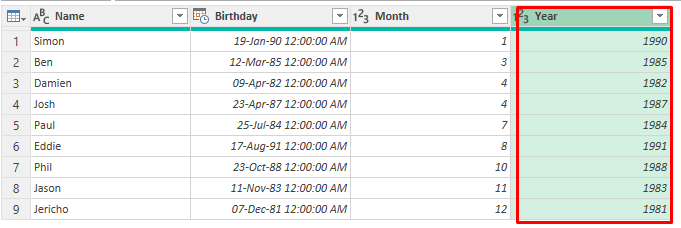
- Ara feu clic a la icona desplegable a la capçalera de l'any .
- Seleccioneu Ordena ascendent o Ordena descendent el que vulguis. En aquesta secció, trio Ordenar ascendent .

Després d'això, veureu els Anys en un Via ascendent .

Així podeu ordenar les dates per mesos i anys utilitzant l' Editor de consultes d'energia .
Llegir més: Com ordenar les dates a Excel per any (4 maneres senzilles)
Secció de pràctiques
Aquí he donat el conjunt de dades que hem utilitzat per explicar aquests mètodes perquè pugueu practicar aquests exemples pel vostre compte.

Conclusió
En poques paraules, he intentat explicar les maneres més fàcils possibles d' Ordenar les dates per Mes i Any a Excel. Espero que aquests mètodes interessants us puguin beneficiar. Podeu triar qualsevol dels mètodes que més us convinguin. Si teniu altres idees, comentaris o qualsevol pregunta, no dubteu a deixar-les al quadre de comentaris.

